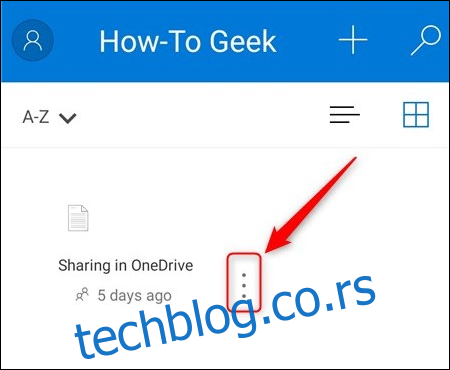Ако имате Оффице 365 налог (бесплатан или плаћен), онда имате ОнеДриве, Мицрософтову апликацију за складиштење у облаку. Складиштење у облаку је одлично за дељење датотека са другим људима, па хајде да видимо како функционише у ОнеДриве-у.
Можете да делите ОнеДриве датотеке или из фасцикле ОнеДриве на рачунару („клијентски интерфејс“), или из Оффице 365 веб интерфејса или ОнеДриве мобилне апликације. Која је метода најбоља зависи од ваше ситуације и преференција, али Мицрософт снажно гура своје понуде у облаку, а то се давање приоритета приказује у ОнеДриве интерфејсу. Да не будемо превише отворени, али Оффице 365 веб интерфејс и ОнеДриве апликација су много лепши и префињенији од интерфејса клијента. Интерфејс клијента такође има најмање седам различитих начина дељења, од којих су неки мамурлуци од начина дељења ствари у старијим верзијама Виндовс-а. Из тих разлога, овде ћемо се концентрисати на дељење преко ОнеДриве апликације и ОнеДриве веб интерфејса.
Дељење (и опозив дељења) датотеке преко мобилне ОнеДриве апликације
Мицрософт је очигледно уложио мало труда у своју ОнеДриве апликацију јер је опција дељења једноставна и свеобухватна. Овде ћемо користити Андроид апликацију за наше примере, али иОС апликација је слична. Истакнућемо када постоје значајне разлике.
Да бисте поделили датотеку (или фасциклу), додирните три тачке поред ње.
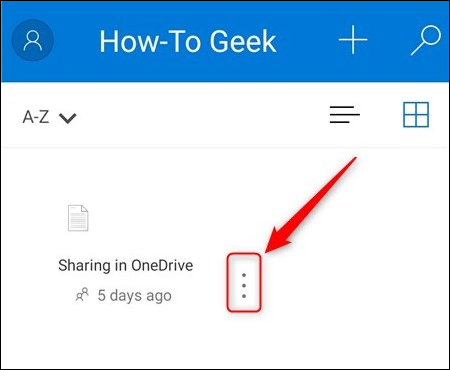
Додирните „Дели“ у менију који се појави.
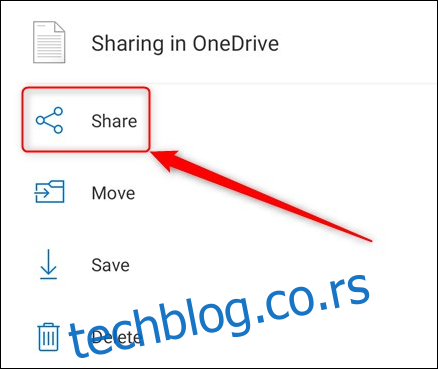
Ово отвара опције дељења. ОнеДриве подразумевано дозвољава људима са којима делите датотеку да уређују ту датотеку. То можете да промените у само за приказ тако што ћете додирнути стрелицу поред „Може да уређује“ и уместо тога промените у „Може да види“. Такође можете „Подесити датум истека“, што значи да ће се датотека делити само у одређеном периоду.
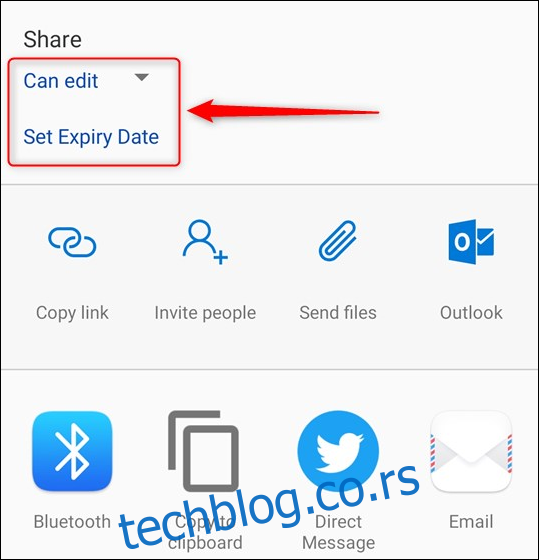
Напомена: На мобилној апликацији за иПхоне или иПад, оне раде мало другачије. Видећете везу „Само приказ“ у менију за дељење да бисте онемогућили уређивање. Видећете опцију „Подешавања везе“ која вам омогућава да подесите датум истека.
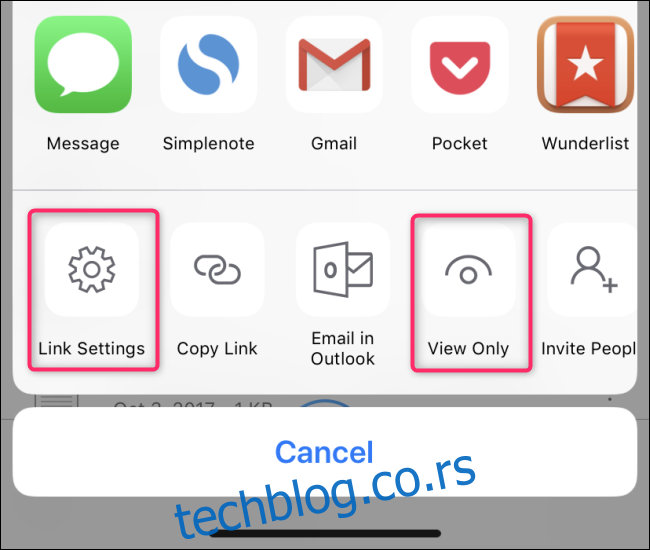
Када поставите ове опције како желите (или их само оставите са подразумеваним вредностима), можете да делите своју датотеку. На врху опција дељења су подразумеване ОнеДриве опције дељења.
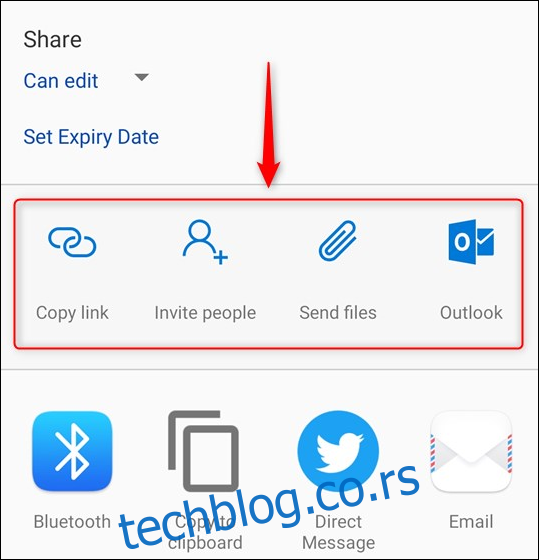
Они пружају следеће методе дељења:
Копирај везу: Креира УРЛ и копира га у међуспремник да бисте га налепили где год желите. Ову везу може користити свако.
Позови људе: шаље везу на једну или више адреса е-поште које изаберете из својих контаката или их унесете ручно. Ову везу могу да користе само људи којима је пошаљете.
Пошаљи датотеке: Омогућава да се датотека пошаље некоме. Можете послати датотеку користећи е-пошту или било коју другу апликацију за комуникацију на свом телефону као што је Слацк или ВхатсАпп. За разлику од „Копирај везу“ или „Позови људе“, који пружају везу на коју људи могу да кликну, ово ће послати копију датотеке. Везе се могу „поништити дељење“ кад год желите, али када некоме пошаљете датотеку, они могу да је чувају заувек, тако да ово користите само ако вам не смета да прималац задржи датотеку.
Оутлоок: Ако имате Оутлоок на телефону, ово ће отворити е-поруку са везом у њој коју можете да пошаљете некоме.
Испод ових опција су све апликације и методе које ваш телефон нуди за дељење датотеке, било да је то Слацк, ВхатсАпп, Сигнал, ЛИНЕ, Твиттер, Фацебоок, Блуетоотх, ВиФи Дирецт, е-пошта или било која друга апликација коју сте инсталирали. Додирните одговарајућу икону и пратите упутства за дељење датотеке.
Да бисте опозвали дељење датотеке, додирните три тачке поред ње и кликните на икону информација.
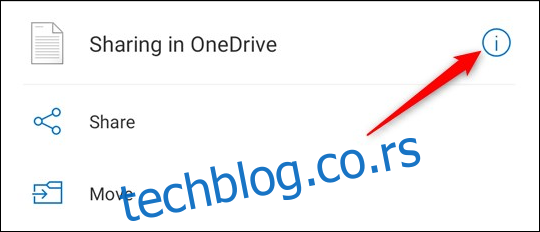
Ово ће приказати својства датотеке и показати са ким сте делили датотеку на дну.
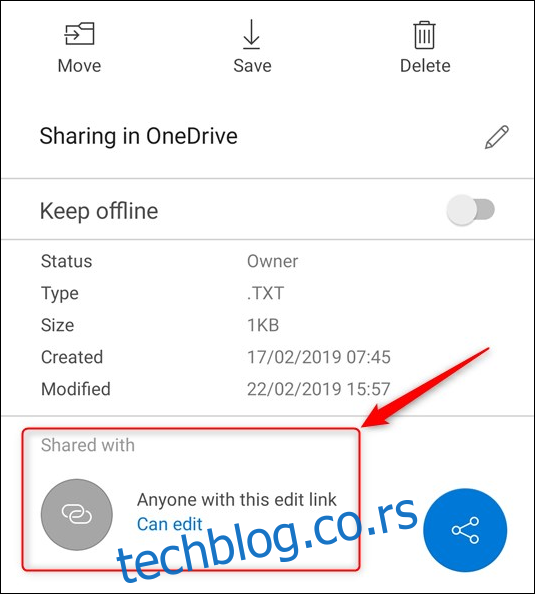
Кликните на везу „Може да уређује“ (или „Може да погледа“ ако делите датотеку само за приказ) и изаберите „Заустави дељење“ из менија који се појави. Кликните на „ОК“ да бисте зауставили дељење датотеке.
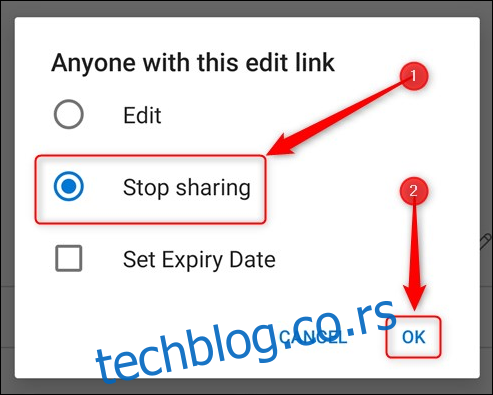
Дељење (и опозив дељења) датотеке преко О365 веб интерфејса
Пријавите се на Канцеларија 365 и идите на ОнеДриве.
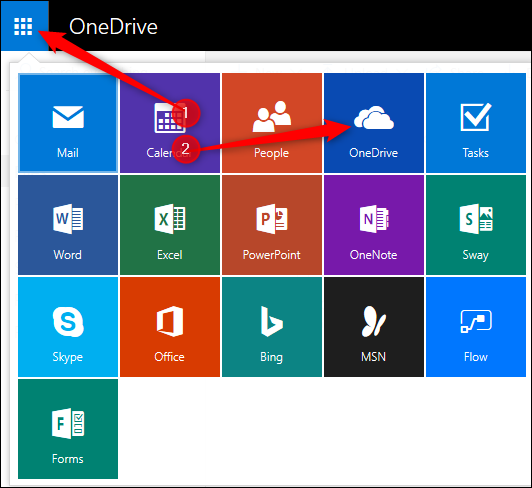
Изаберите датотеку коју желите да делите и кликните на „Дели“ на траци менија на врху.
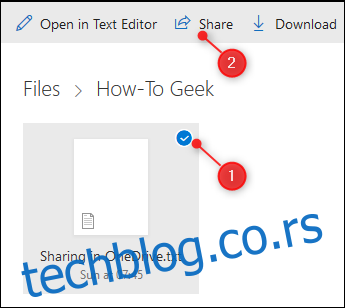
Ово ће приказати опције дељења за датотеку и оне су прилично сличне апликацији ОнеДриве — подразумевана опција дељења је да се омогући људима да уређују датотеку коју делите са њима и можете да подесите датум истека ако желите само датотеку да се дели за одређени временски период
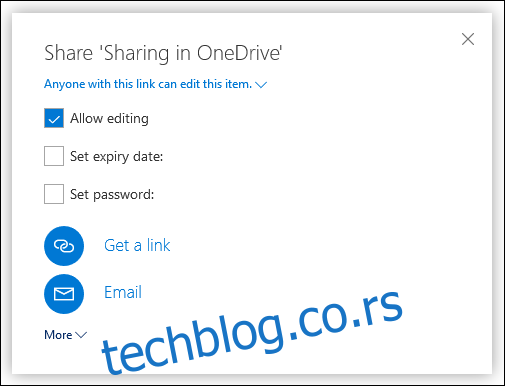
Опција која је доступна само у ОнеДриве веб интерфејсу је заштита датотеке лозинком кликом на „Постави лозинку“. То значи да када креирате и пошаљете везу до датотеке, особа ће моћи да отвори везу само ако има лозинку. За оне који брину о безбедности, ово је корисна функција и свакако вреди користити ако имате нешто осетљиво да поделите.
Две основне опције за слање везе су „Преузми везу“ и „Е-пошта“.
Набавите везу: Креира везу коју можете да копирате и налепите где год желите. Ова веза ће радити за свакога ко је има.
Е-пошта: Отвара веб пошту која садржи везу, где можете да унесете једну или више адреса е-поште и поруку. Ова веза ће радити само за људе који јој приступају користећи адресе е-поште које наведете.
Кликните на „Још“ да бисте приказали одређене услуге у којима можете да делите. У време писања ове услуге су ограничене на Фацебоок, Твиттер, ЛинкедИн и Веибо и када кликнете на једну од њих отвара се нови прозор да се пријавите на ту услугу и објавите Линк. Зашто је Мицрософт изабрао ове четири услуге је ствар претпоставке, иако они поседују ЛинкедИн, а Фејсбук, Твитер и Веибо вероватно држе рачуне између себе за пристојан део популације која користи интернет, али зашто четири апликације, а не пет или шест , или више? Нисмо сигурни, али ако желите да делите датотеку у другој апликацији, кликните на „Преузми везу“ и налепите везу у апликацију по свом избору.
Да бисте опозвали дељење датотеке, изаберите је и кликните на икону информација у горњем десном углу ОнеДриве странице.
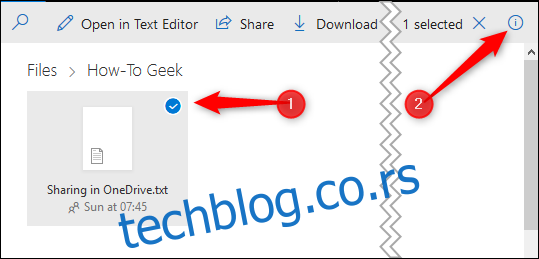
Ово ће приказати својства датотеке. Кликните на „Управљај приступом“ да бисте видели са ким сте поделили датотеку.
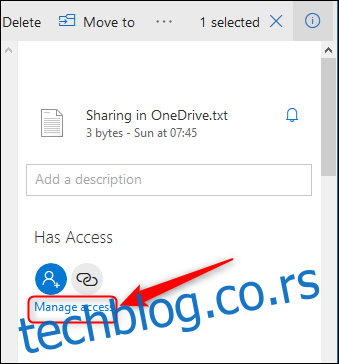
Биће приказана листа веза за дељење, која показује ко може да приступи датотеци и које дозволе има.
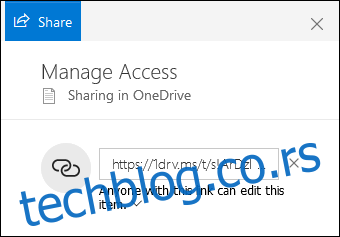
Да бисте променили дозволе, као што је стварање датотеке која се може уређивати само за приказ или додавање заштите лозинком, кликните на стрелицу испод везе. Да бисте прекинули дељење датотеке, кликните на „к“ поред везе. Појавиће се порука упозорења.
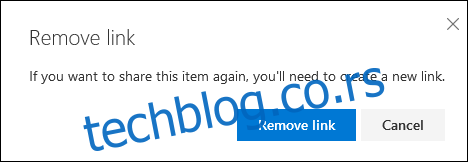
Кликните на „Уклони везу“ да бисте зауставили дељење датотеке. Ово ће уклонити само ову везу, тако да ако желите да потпуно престанете да делите датотеку, мораћете да уклоните све везе за дељење које сте креирали за њу.